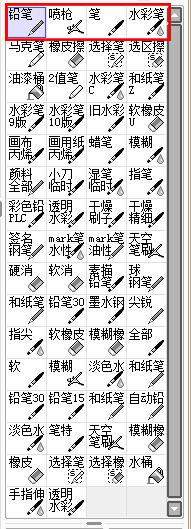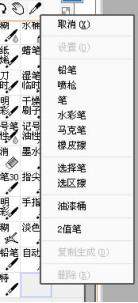sai怎么自定义笔刷(sai笔刷详细设置在哪里)
SAI新手如何入门?板绘新手如何使用SAI绘画?新手使用SAI绘画有哪些技巧?想必这些问题都是绘画初学者们比较伤脑筋的问题,那么到底怎样才能使用SAI软件绘画呢?今天灵猫课堂老师就在网络上收集整理了关于最详细的SAI笔刷设置教程,非常全面详细!教程非常简单,赶紧来看看叭:
SAI作为一款绘画软件,SAI有着精简的体积,极快的运行速度和很多不可代替的功能;SAI是专门做来绘图的,许多功能较Photoshop更人性化,像是可以任意旋转、翻转画布,缩放时反锯齿。相比PS软件动辄几百兆的内存,SAI可谓是“低配版”的福音。
我们可以经常看到一些画师用SAI画线稿,然后把线稿导出后用PS上色和细化,照他们的解释是sai出线稿比较快。
顺便推荐大家可以搜一下:灵猫课堂,或者打开手机微信,添加好友框内搜索:灵猫课堂,一键关注,学习无忧!灵猫课堂上面有很多的绘画课程,每天老师在线指导你的绘画技法,让你的懒癌无从逃过,划重点,免费的,是真免费,是真的真的免费!
必须明确的一点是,SAI只是帮助你绘画表达的工具,真正操作工具的是屏幕前的“你”。了解了这一点,我们就能掌握“主动”,让工具成为自己的“好帮手”。
下面呢,小编就重新以一个小白的视角,带大家了解下SAI的笔刷吧。
这些就是sai的笔刷。一眼看上去很多,但是其实只有十种笔刷,然后被调整成为不同种类的笔刷而已。(以下图片)
这十种笔刷分别是:铅笔、喷枪、笔、水彩笔、马克笔、橡皮擦、选择笔、选区擦、油漆桶、二值笔。接下来我会一个一个地介绍这些笔刷的特点。(其实最常用的也就第一排)
当然,在介绍之前,小编必须先说说一些笔刷的设定。这些是笔刷的灵魂,也是笔刷特性的发挥。涂抹作品时,就要这些笔刷设定得很合理。
先说说笔尖的形状,就是这个东西:
SAI的笔刷拥有四种笔头,尖头、圆头、钝头、平头。当你的选择不同时,它展现的效果也不一样。
且看:
这是分别用四种笔头画出来的线条,区别很大吧?(由左到右,可以看到边缘越来越清晰)
即使你使用的是板子绘画,选择合适笔头也很重要。在打草稿的时候,最好是使用第四种笔头,这很适合画线条,至于涂色,绘制阴影高光,那就选用第一种笔头。如果感觉不太对,可以适当的修改一下笔头的尖和平。
接下来,就是笔刷的半径设置。就是这个
这个用得机会不多,主要是控制笔刷的半径大小,可以调整极其细微的笔刷大小。这个意义不大,板子可以利用笔压来控制笔刷涂出来的线条的粗细大小,而鼠绘也用不到这么精确的大小调整,所以我就不解释了。
然后是笔刷浓度。
就是这个:
这个东西可以改变笔刷的颜色浓度(废话)从0%到100%,可以调整出不同的效果。看:
点击添加图片描述(最多60个字)
笔刷浓度越大,色彩也越浓厚,反之越清淡。
通过调整笔刷浓度,可以绘制出特别的效果。比如说,给线稿涂抹底色,那就把笔刷浓度调到100%开始涂。如果想要表现朦胧的意境,那就适当地调低浓度,大约30%到50%左右。
再往下看,那就是很有趣的设置,笔刷涂抹的效果特效:
这个就是用来修改笔刷涂抹的东西。它有许多的特效给我们选用。不过这太多了,小pencil就举几个例子吧,其他的你可以自己去亲自体会一番。
如图,左边的是用“通常的圆形”“无材质”绘制的,中间的是“结缕草”“无材质”绘制的,右边是“通常的圆形”“画布”绘制的。
SAI选用了很多的笔刷特效,可以模拟出许许多多的美妙效果。比如画出晴朗的天空中,有一些淡淡的云彩,这时候,你就可以先使用正常的笔刷涂出天空的底色,然后把你的笔刷浓度降低,使用“污垢”特效,轻轻地涂抹云彩,效果会比你直接用普通的笔刷涂抹好得多。
(云彩笔刷设置方式)
顺便一提,在特效的旁边有一个“强度”的设置,调高它,可以突出你的笔刷的特效,反之效果也会减弱。熟练地调整这些设置,你的绘画水平一定会提高。
然后,就是详细的笔刷设置了。
先是这几个:
绘画品质,分为四种:1、2、3、4(囧),从小到大,从速度优先到品质优先。这个我很少注意到,一般就按照自己最舒服的等级来设置吧。
边缘硬度,用来调整笔刷边缘与周围的融合程度。0%,就是很柔和的效果,100%,就是非常分明的效果。但是实际的效果并不明显。也就不上图了。
以上内容就是灵猫课堂为大家从网络上收集整理分享的优质教程嘞,主要就是教大家最详细的SAI笔刷设置教程!教程超级实用,相信这个教程一定会对大家有所帮助,赶紧收藏练习吧~
如果你对我们的自学计划感兴趣的话
欢迎来加入我们的免费公益绘画交流社区群:915135906
在那里,我们会有很多的绘画教程以及素材参考资源
还有定期的免费直播课程哦
每天老师在线指导你的绘画技法
助你开启绘画提升之门
大家在群里,可以畅所欲言
在轻松的交流中享受绘画的乐趣!
声明:素材源自于网络,版权归原作所有,仅供学习交流,不做商业用途。